在现代办公环境中,Microsoft Word 是最广泛使用的文档处理软件之一,它不仅提供了强大的文字编辑功能,还允许用户进行文档的预览和保存等操作,本文将详细介绍如何在 Word 中预览文档以及如何保存文档的不同方法。
Word 预览文档的方法
在使用 Microsoft Word 时,我们经常需要查看文档的实际效果,以确保其格式和内容符合预期,以下是几种常用的预览文档的方法:
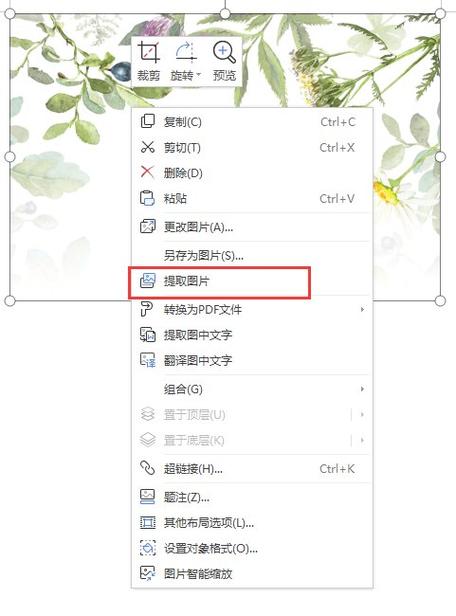
1、阅读模式:
打开 Word 文档后,点击界面右上角的“视图”选项卡。
在“视图”选项卡中,选择“阅读模式”,这将使文档进入全屏阅读模式,隐藏所有工具栏和菜单,以便更清晰地查看文档内容。
2、源文件预览:
如果你希望以 PDF 或其他格式查看文档,可以选择“文件”菜单中的“另存为”选项。
在弹出的对话框中,选择保存类型为 PDF(*.pdf)或 XPS 文档(*.xps)。
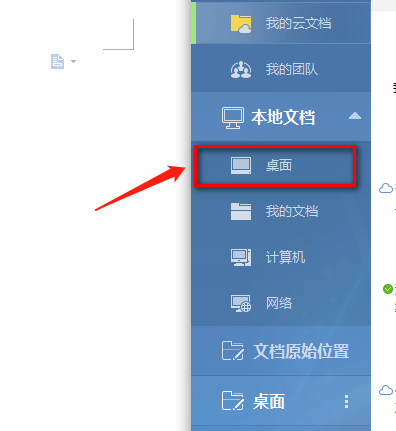
点击“保存”按钮后,Word 会生成一个预览文件,你可以通过默认的 PDF 阅读器或 XPS 查看器来查看该文件。
3、打印预览:
选择“文件”菜单中的“打印”选项。
在打印设置窗口中,点击“打印预览”按钮,即可查看文档的打印效果。
你可以在这里调整页面布局、边距等设置,并实时查看预览效果。
Word 保存文档的方法
在 Word 中编辑完文档后,及时保存是非常重要的,以防止数据丢失,以下是几种常见的保存方法:
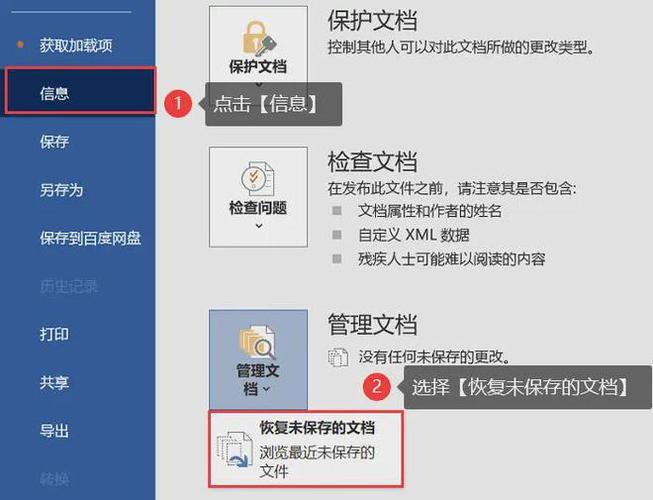
1、快速保存:
使用快捷键 Ctrl+S 可以快速保存当前文档,这是最常用的保存方式,建议养成定期保存的习惯。
2、另存为新文件:
如果你想要将当前文档保存为一个新的文件,可以选择“文件”菜单中的“另存为”选项。
在弹出的对话框中,选择保存位置,输入文件名,然后点击“保存”按钮,这样可以保留原文档的同时创建一个新的副本。
3、自动保存:
Word 具有自动保存功能,可以在编辑过程中自动保存你的工作成果,要启用自动保存,请选择“文件”菜单中的“选项”,然后在“Word 选项”对话框中选择“保存”。
勾选“保存自动恢复信息时间间隔”复选框,并设置合适的时间间隔(如 10 分钟),这样,即使遇到意外断电或系统崩溃,你的工作也不会丢失。
4、保存为其他格式:
除了默认的 .docx 格式外,Word 还支持多种其他文件格式,如 .pdf、.txt、.rtf 等,你可以通过“另存为”对话框中的“保存类型”下拉菜单选择所需的格式进行保存。
表格示例:不同保存方法对比
| 保存方式 | 描述 | 适用场景 |
| 快速保存(Ctrl+S) | 立即保存当前文档 | 日常编辑过程中频繁使用 |
| 另存为新文件 | 将当前文档保存为新的文件 | 需要保留原文档同时创建副本 |
| 自动保存 | Word 自动保存编辑内容 | 防止意外丢失数据 |
| 保存为其他格式 | 将文档保存为指定格式 | 需要与其他软件兼容或分享文档 |
通过以上介绍,相信你已经掌握了 Word 中预览和保存文档的基本方法,无论是日常工作还是学习,这些技巧都能帮助你更高效地处理文档。
相关问答FAQs
Q1: 如何在 Word 中恢复未保存的文档?
A1: 如果由于意外断电或其他原因导致未保存的文档丢失,可以尝试以下方法恢复:
重新打开 Word 程序,通常会提示你是否恢复未保存的文档。
如果没有提示,可以检查 Word 的自动保存文件夹(通常位于 C:\Users\用户名\AppData\Roaming\Microsoft\Word 文件夹中),看是否有自动保存的文件。
一些版本的 Word 还提供了“恢复未保存的文档”功能,可以在“文件”菜单中找到并尝试恢复。
Q2: Word 文档保存时出现乱码怎么办?
A2: Word 文档在保存时出现乱码,可能是由于编码问题或文件损坏导致的,可以尝试以下解决方案:
检查文档的编码设置,在“文件”菜单中选择“选项”,然后在“Word 选项”对话框中选择“高级”,确保“默认编码”设置为正确的编码(如 UTF-8)。
如果文档已经损坏,可以尝试使用 Word 的“打开并修复”功能,在 Word 启动时,选择“打开”并浏览到损坏的文档,然后选择“打开并修复”选项尝试修复文档。
如果上述方法无效,可能需要寻求专业的数据恢复服务帮助恢复文档内容。
到此,以上就是小编对于word预览后怎么保存的问题就介绍到这了,希望介绍的几点解答对大家有用,有任何问题和不懂的,欢迎各位朋友在评论区讨论,给我留言。
内容摘自:https://news.huochengrm.cn/zcjh/19527.html
